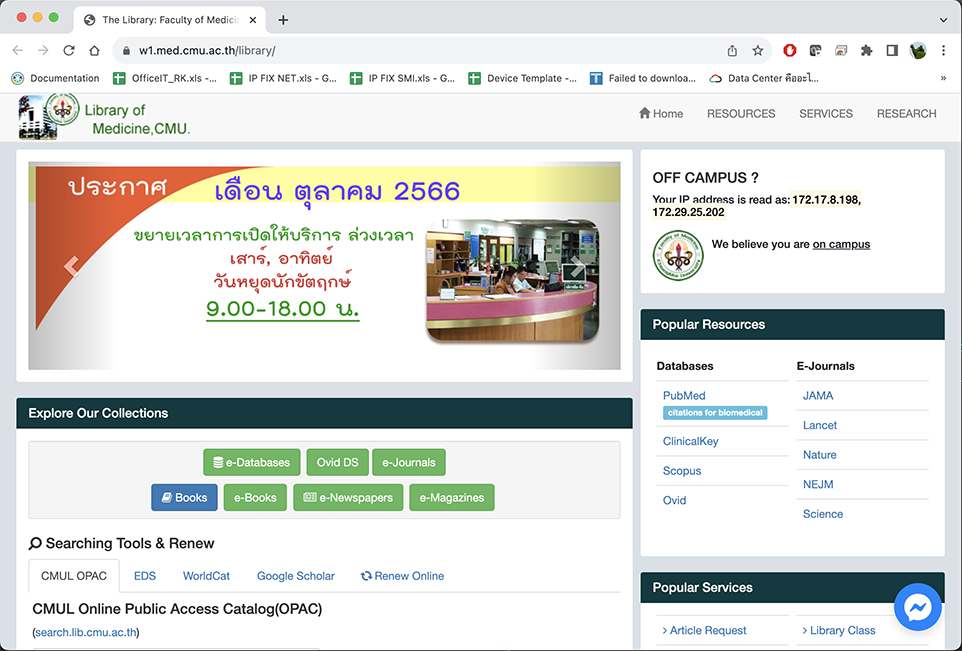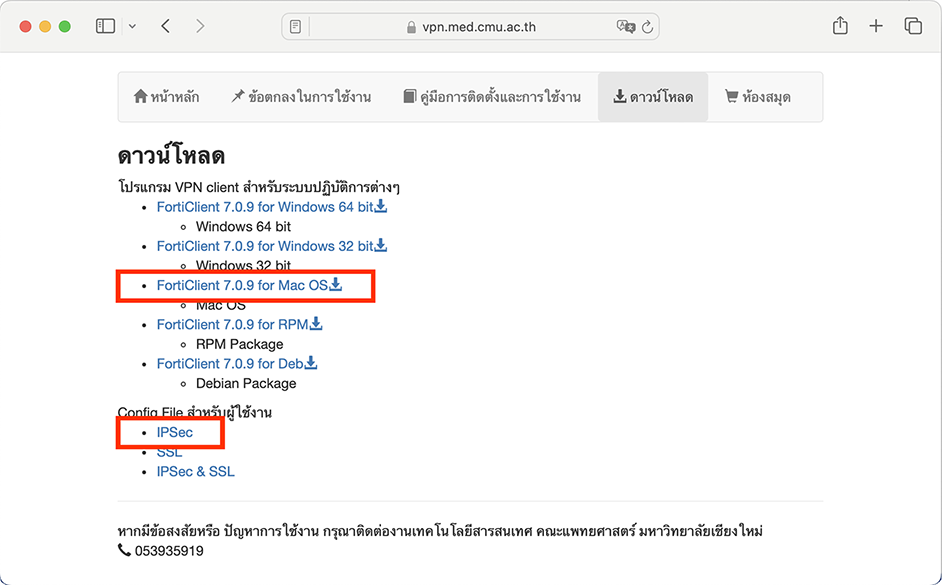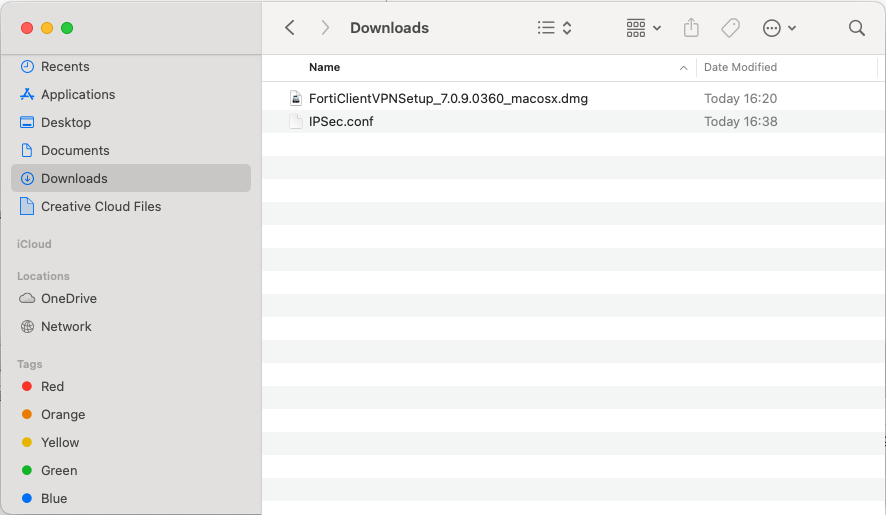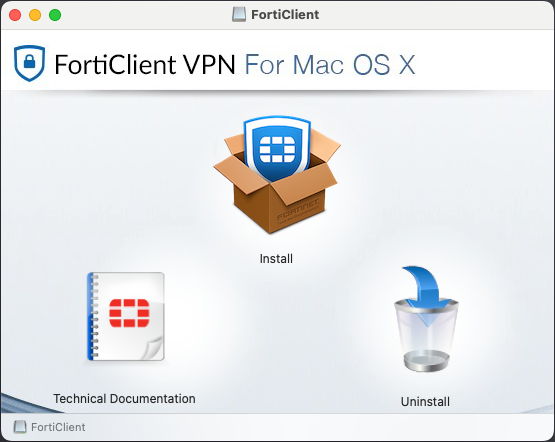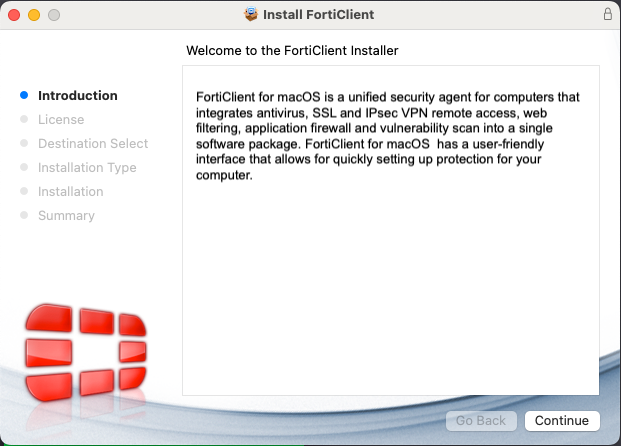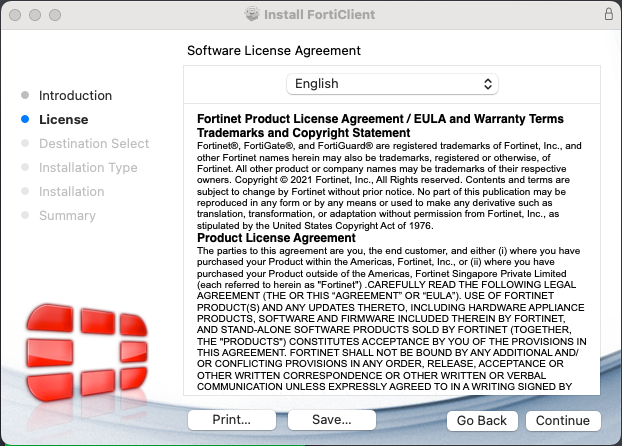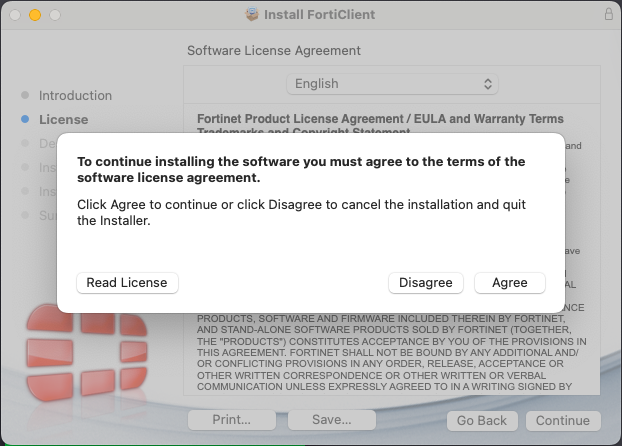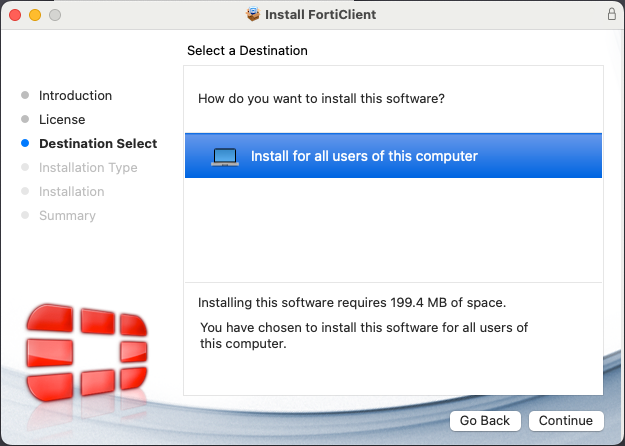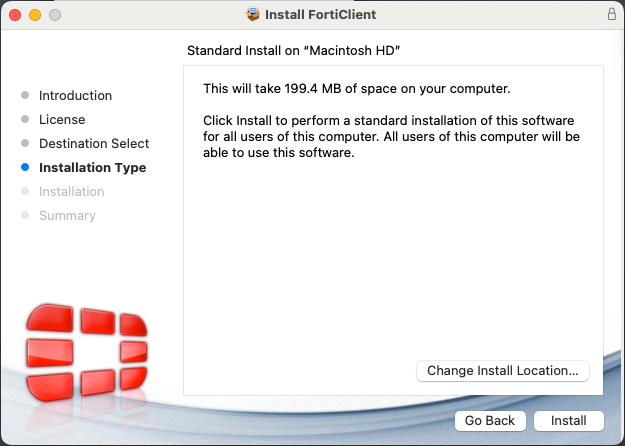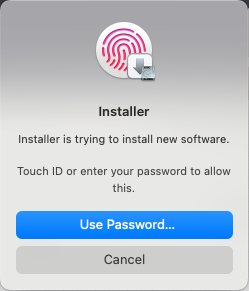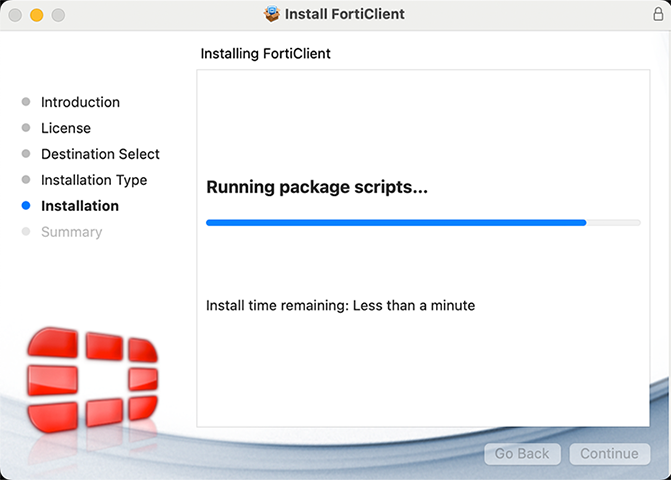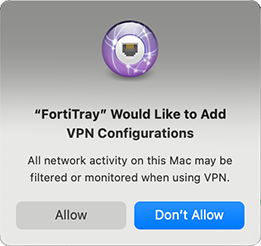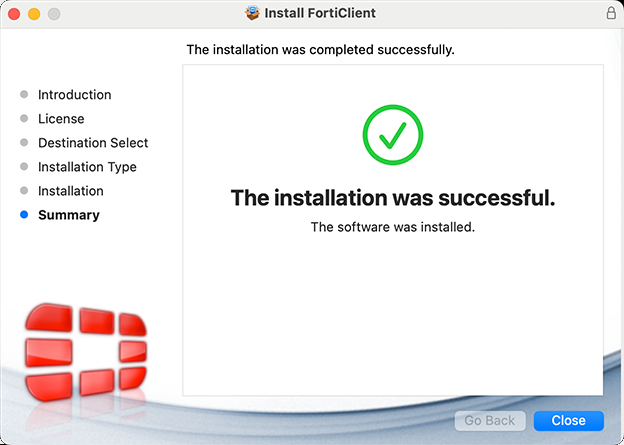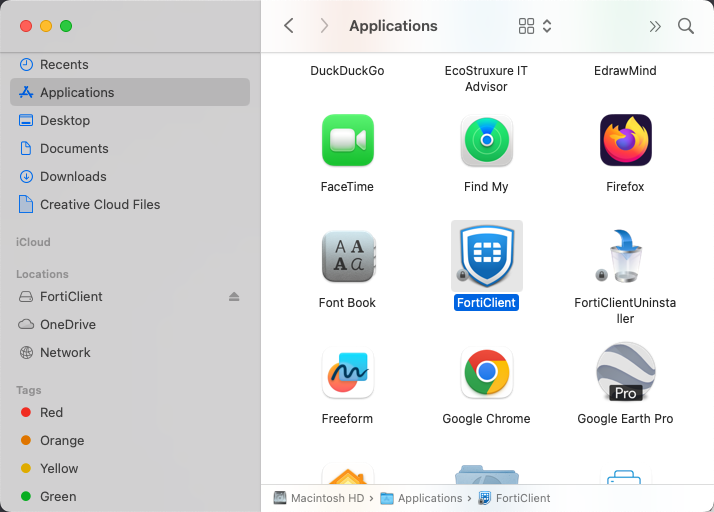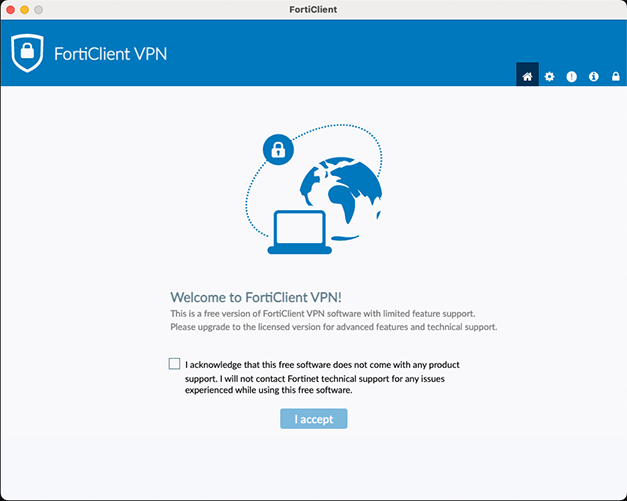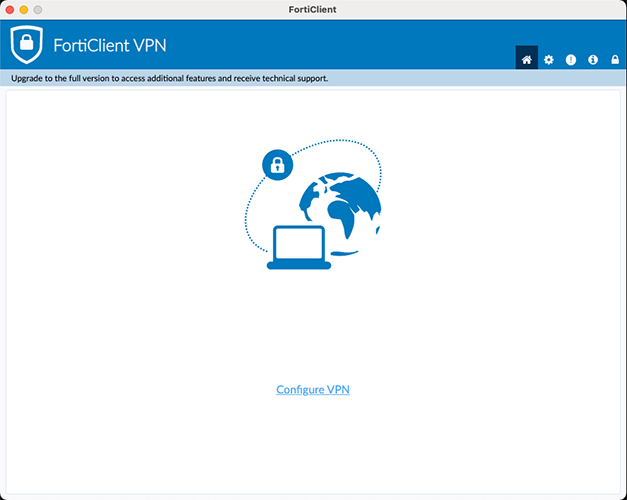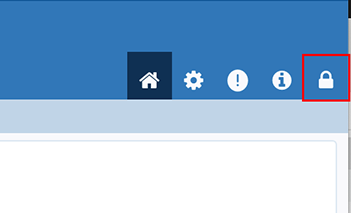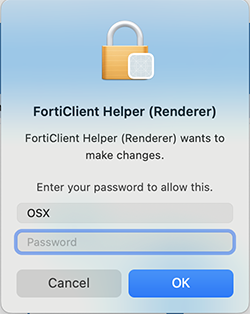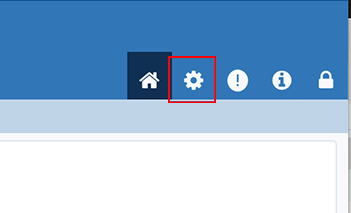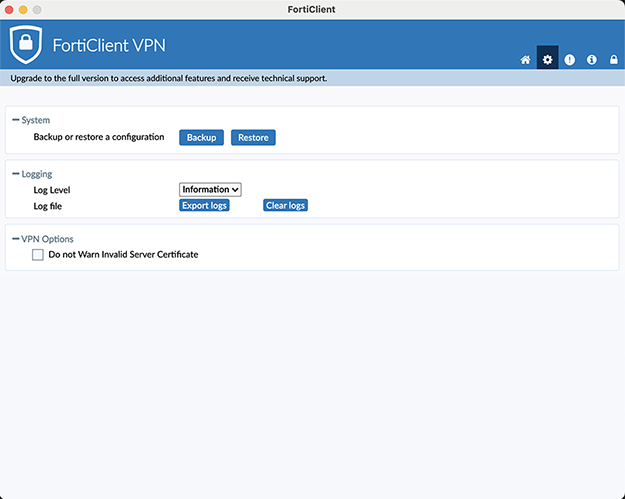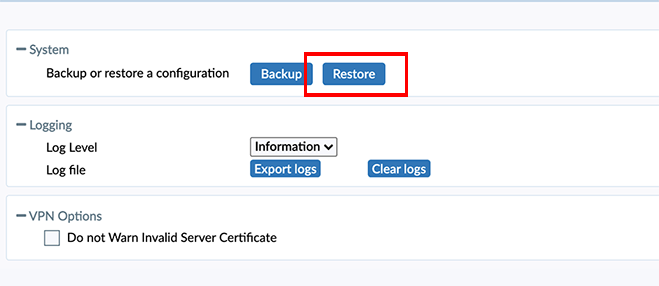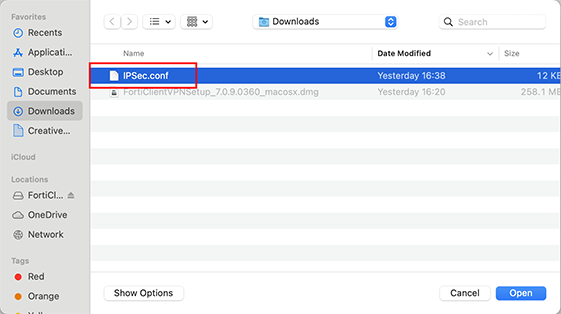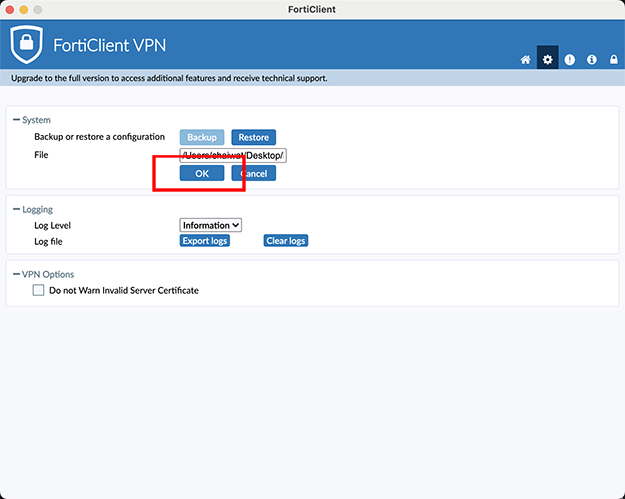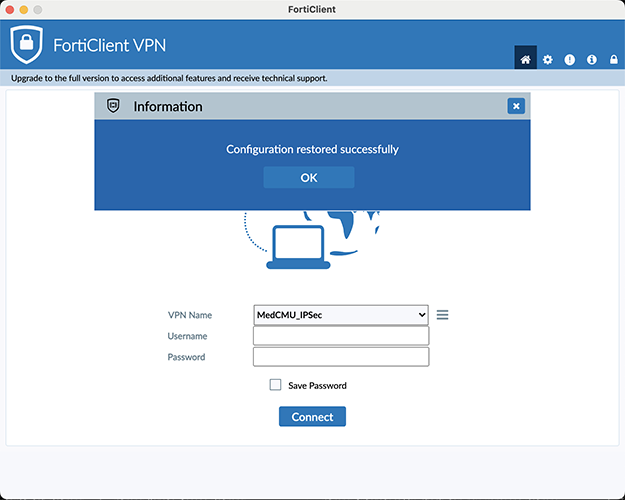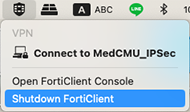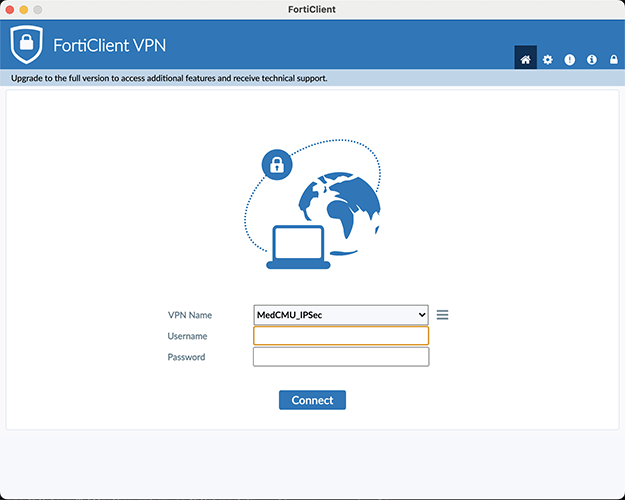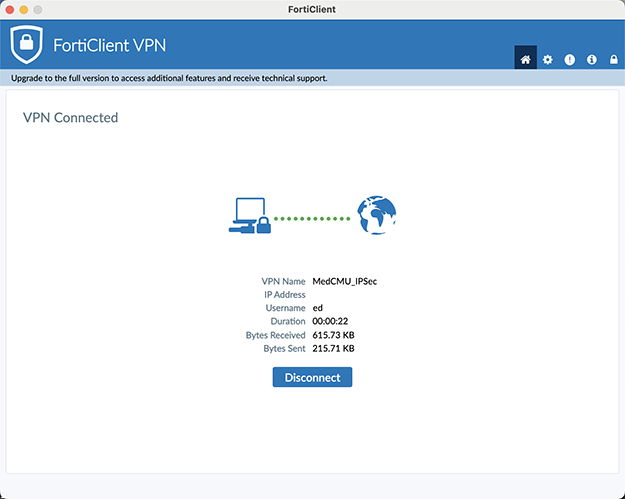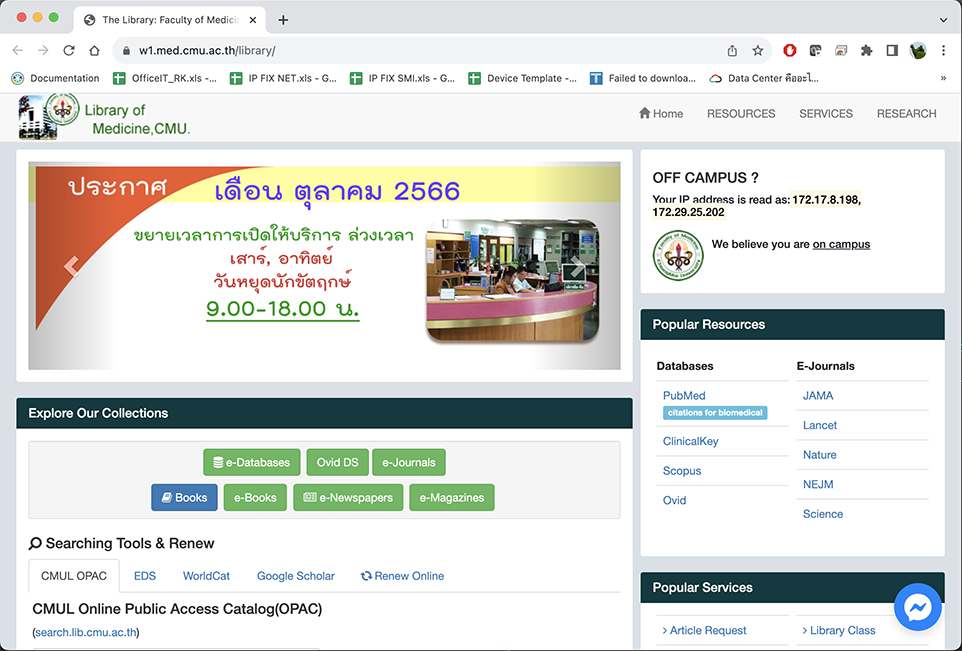คู่มือการตั้งค่า VPN แบบ IPSec สำหรับ Mac OSX 10.8.3
1. Download ตัวติดตั้งสำหรับ OS X และ config file IPSec
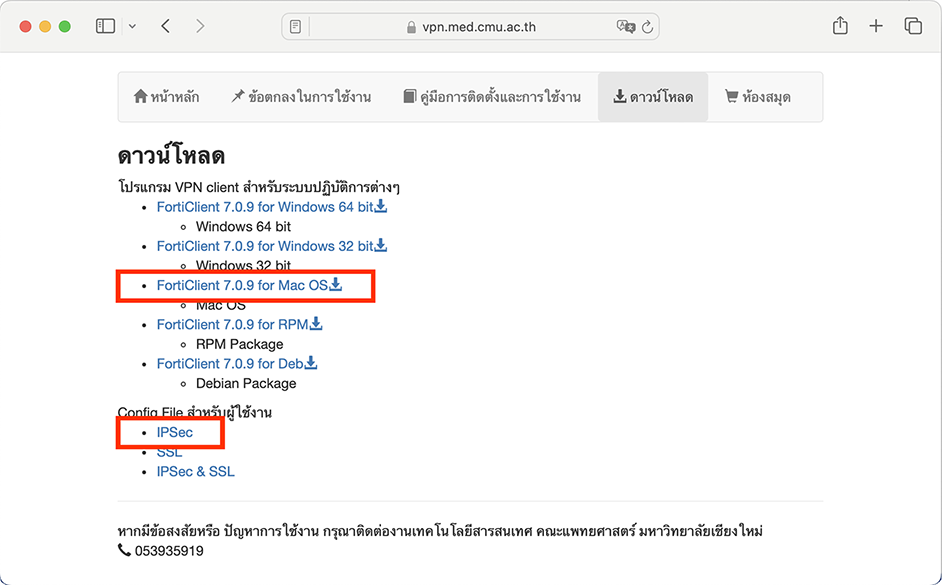
2. run file FortiClient_5.4.0.493_macosx.dmg เพื่อติดตั้ง FortiClient
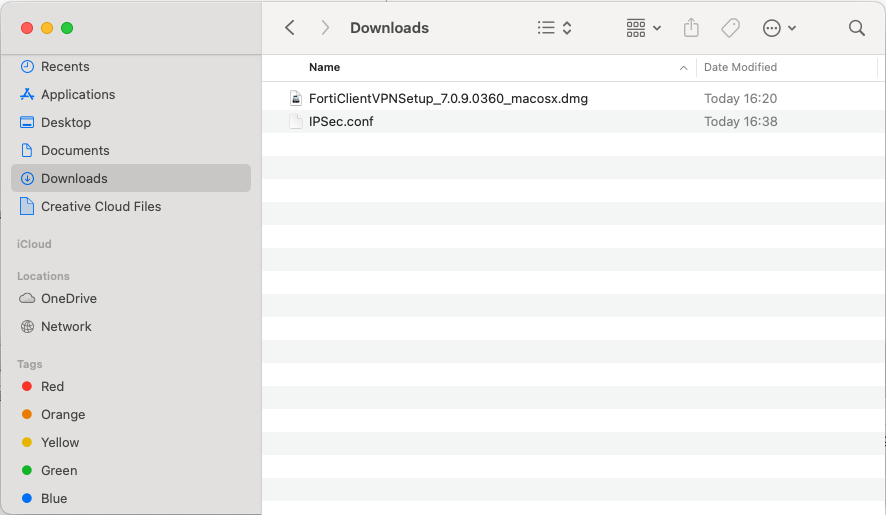
3. เมื่อปรากฏหน้าต่าง Install ดังรูป เลือก Install
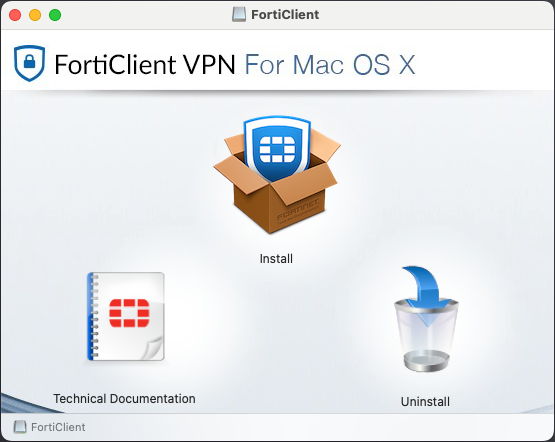
4. เลือก Continue
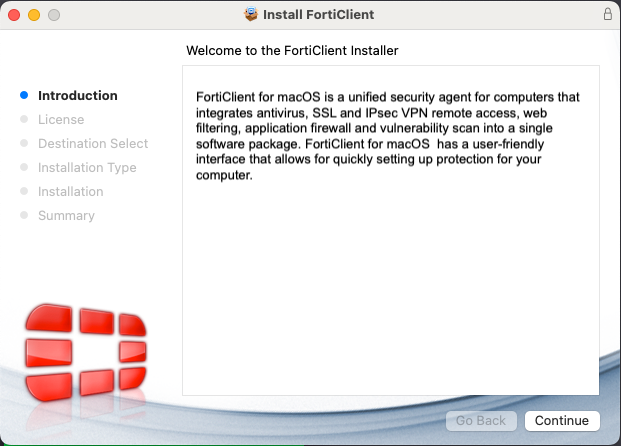
5. เลือก Continue
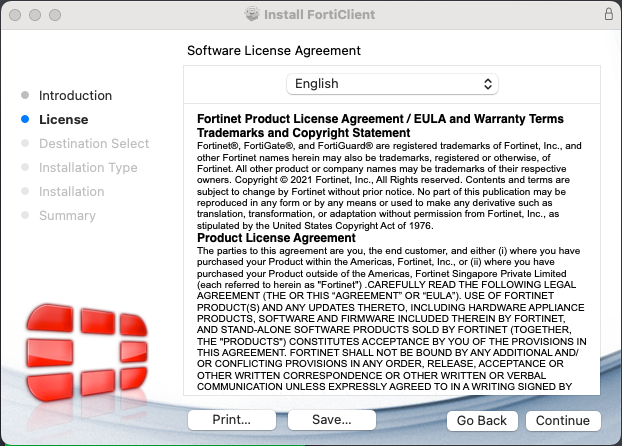
6. เลือก Agree
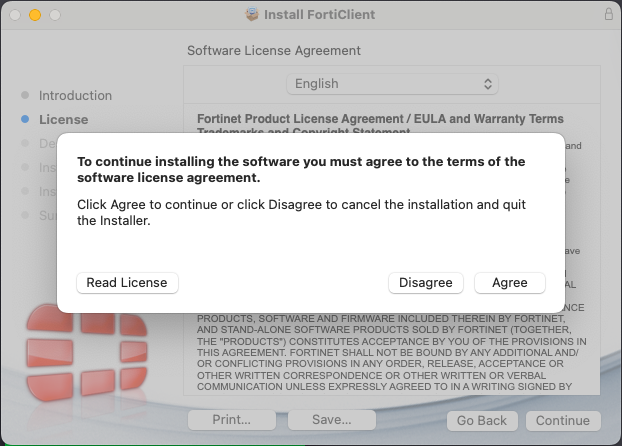
เลือก Continue
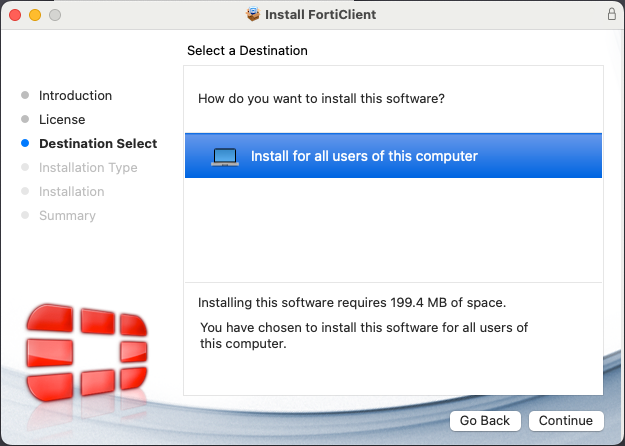
7. เลือก Install
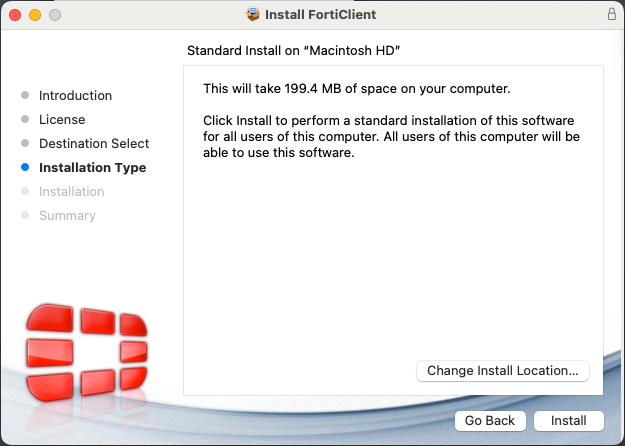
8. Scan ลายนิ้วมือ หรือ ใส่ password เพื่อติดตั้ง FortiClient
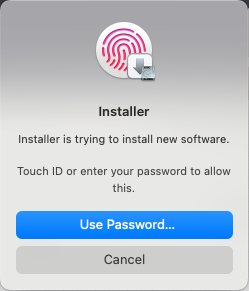
รอสักครู่
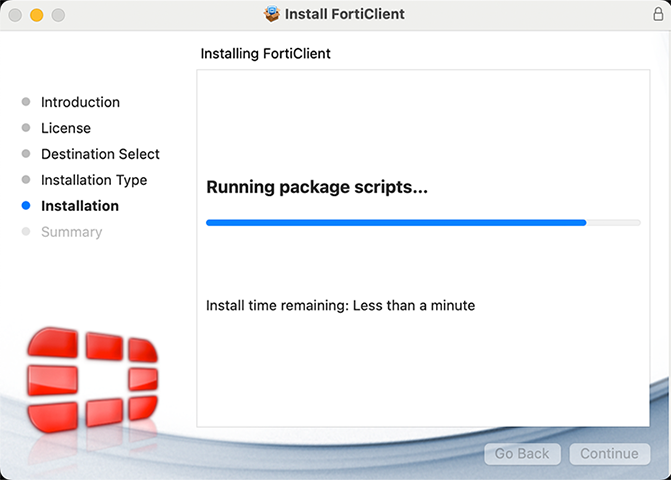
กด Allow
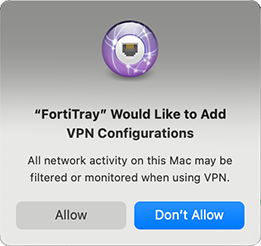
9. หลังติดตั้งโปรแกรมเสร็จ กดปุ่ม Close
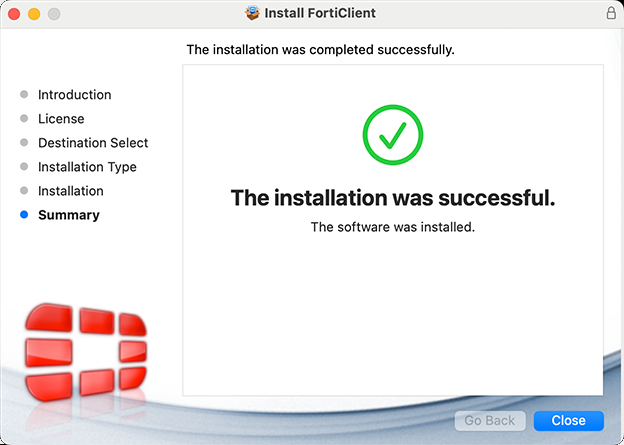
10. เรียกโปรแกรม FortiClient จากหน้า Applications
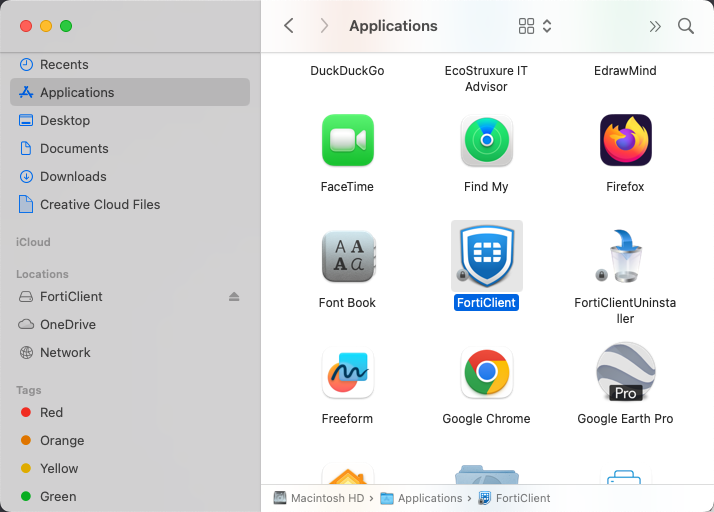
11. เปิดโปรแกรม FortiClient เลือก I acknowledge that ..... และ กด I accept
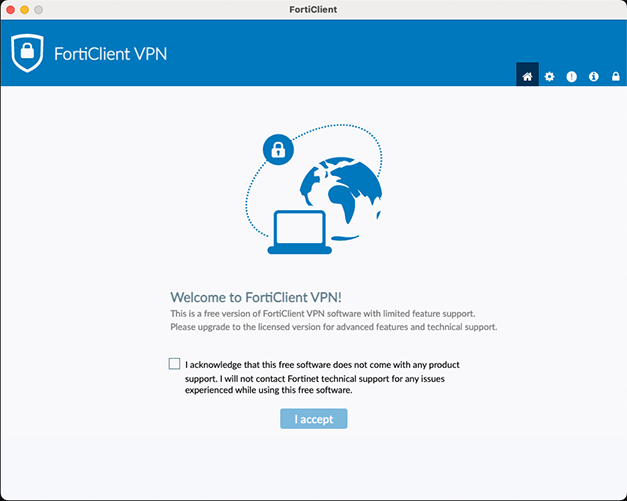
จะปรากฏหน้าจอ ดังรูป
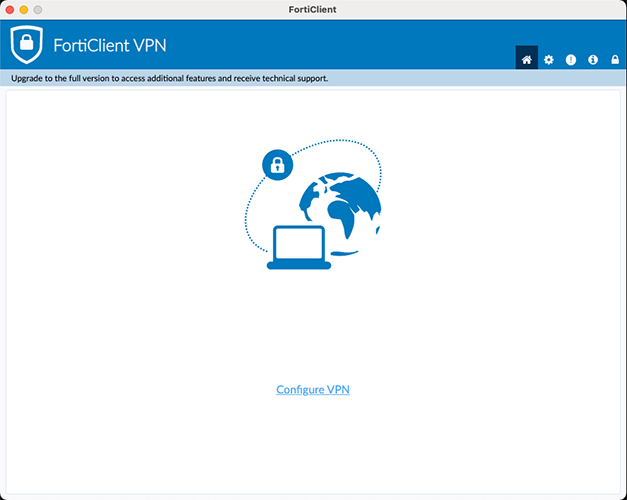
12. กดที่ แม่กุญแจ
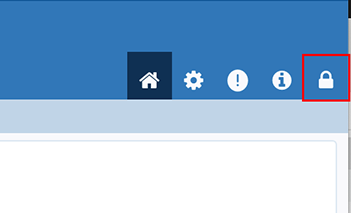
ใส่ password เครื่อง และ กดปุ่ม OK
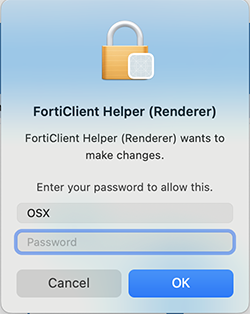
13. กดที่ ฟันเฟือง
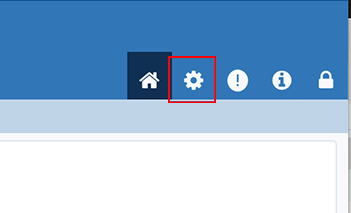
จะปรากฏหน้าจอ ดังรูป
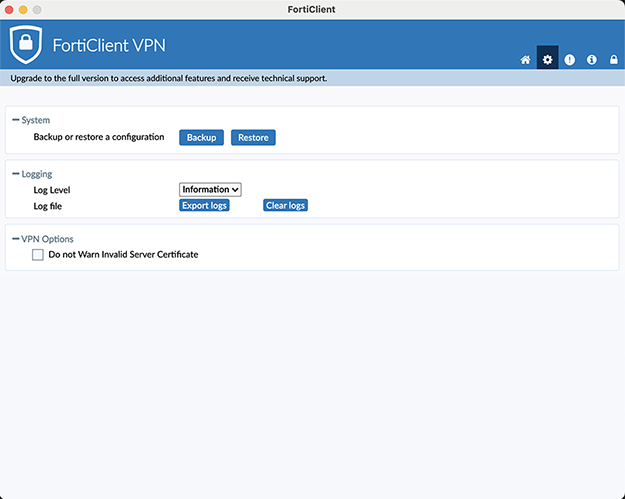
14. กดปุ่ม Restore
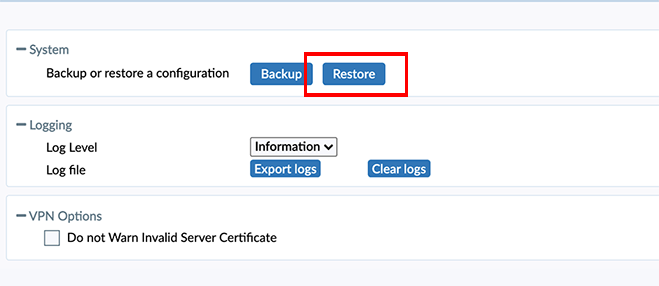
15. เลือก file config (IPSec.conf)ที่ download มาพร้อมกับตัวติดตั้ง และ กดปุ่ม Open
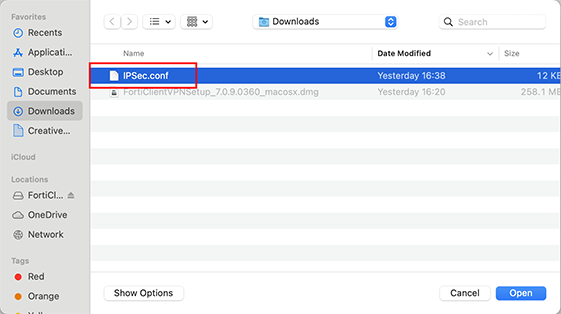
กดปุ่ม OK
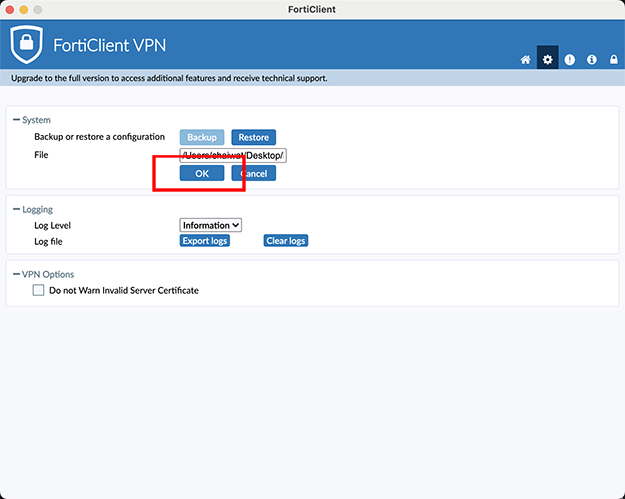
16. รอสักครู่ และ กดปุ่ม OK
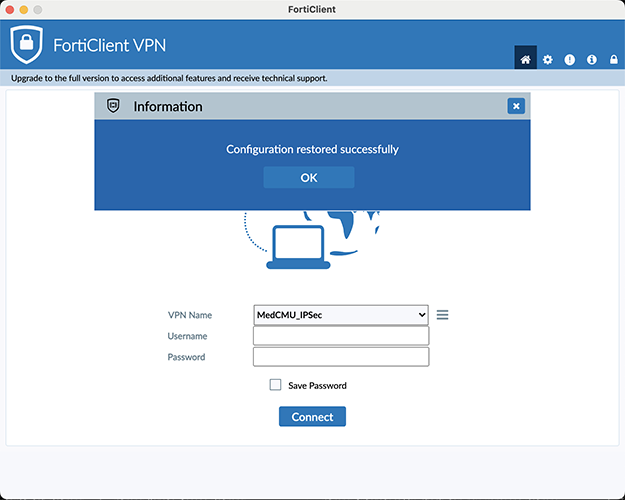
17. Shutdown FortiClient
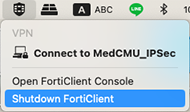
เรียกโปรแกรม FortiClient จากหน้า Applications (เหมือน ข้อ 10)
ใส่ Username และ Password สำหรับระบบ Internet และ กดปุ่ม Connect เพื่อ connect VPN
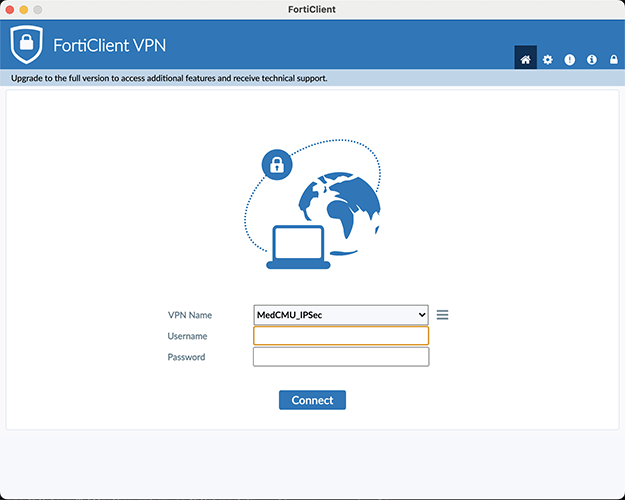
เมื่อ connect สำเร็จ จะปรากฏหน้าต่าง ดังรูป
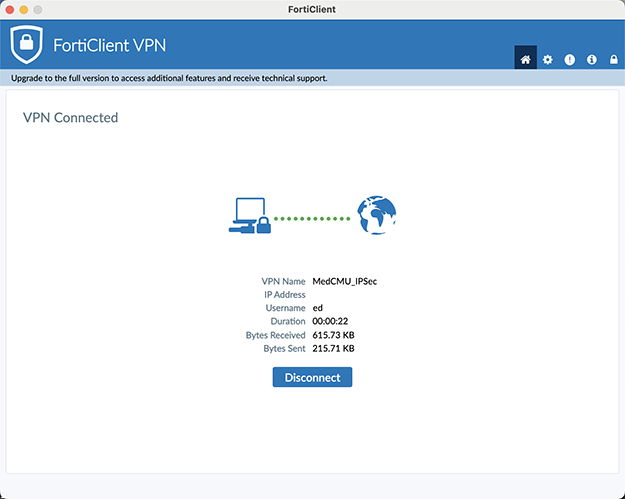
18. เปิด Browser เข้า website ห้องสมุดคณะฯ https://w1.med.cmu.ac.th/library/ เพื่อใช้บริการต่างๆของห้องสมุด